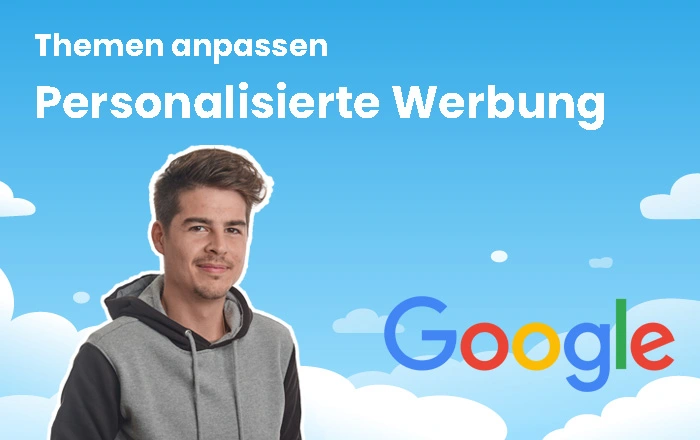Mit der richtigen Chrome Erweiterung lässt sich euer Alltag in vielen Bereichen einfacher gestalten. Probiert doch bei Gelegenheit einige davon aus.
Inhaltsverzeichnis
🖌 ColorZilla
📒 Duden-Mentor
💻 Wappalyzer
❔ Whatfont
🌙 Dark Reader
⌨️ Desktop for Instagram
🗄 OneTab
📝 Fazit
ColorZilla
Mit ColorZilla erhältst du die Möglichkeit herauszufinden, was für eine Farbe für einen bestimmten Button oder einen bestimmten Bereich verwendet wurde. Wenn du den ColorZilla Picker auswählt und einen bestimmten Bereich anwählst, erhältst du den Farbcode in unterschiedlichen Variationen. Ihr erhaltet die Farbe im RGB-Code sowie im Hex-Code und könnt einfach diesen verwenden, der für euch einfacher ist.
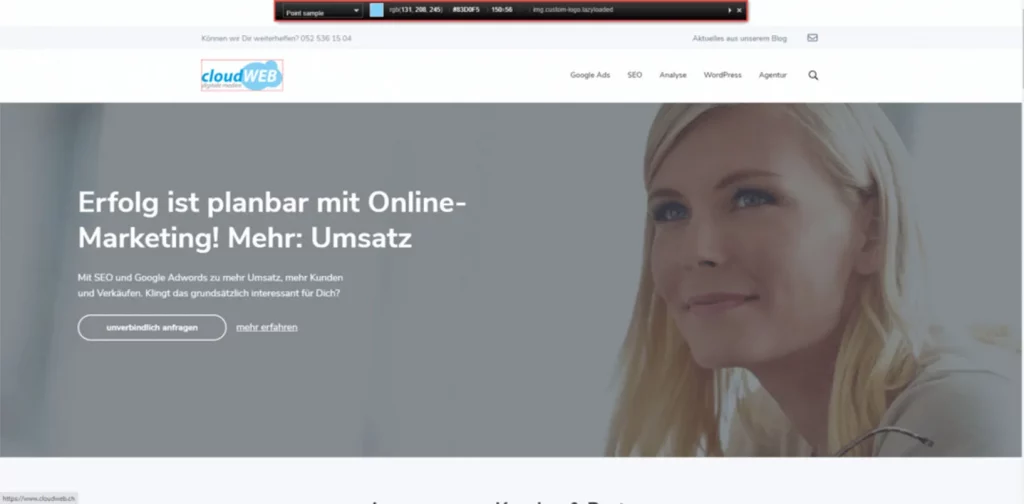
Duden-Mentor
Sämtliche Texte, die ich auf einer Webseite oder in einer Werbeanzeige veröffentliche, prüfe ich zuerst mit dem Duden-Mentor. Obwohl ich der deutschen Grammatik und Rechtschreibung mächtig bin, findet der Duden-Mentor immer mal wieder einen Fehler in meinem Geschriebenen. Häufig überfliegt man kleine Rechtschreibfehler beim Korrekturlesen, oder man hat aus Versehen irgendwo einen Buchstaben vergessen, da sich die 10 Finger auf der Tastatur irgendwie in die Quere gekommen sind. Nutze den Duden-Mentor, du kannst damit bestimmt den einen oder anderen peinliche Fehler verhindern.
Wappalyzer
Vielleicht kennst du es, man fragt sich, was für ein CMS für eine bestimmte Webseite oder was für ein Shop-System für einen bestimmten Onlineshop verwendet wurde. Wappalyzer kann euch diese Fragen beantworten. Wenn Ihr eine beliebige Webseite öffnet und auf den Wappalyzer klickt, erhaltet Ihr diverse praktische Informationen über die Technologie der Webseite.
Whatfont
Whatfont ist grundsätzlich eine ziemlich ähnliche Chrome Erweiterung wie ColorZilla, nur geht es hierbei nicht um die Farbe, sondern um die Schriftart. Ihr wählt einfach die Chrome Erweiterung WhatFont und könnt dann mit dem Mauszeiger auf einen beliebigen Text klicken. Sofort erhaltet ihr Informationen zur Schriftart, Schriftgrösse, Style, Farbe und weiteren Informationen.
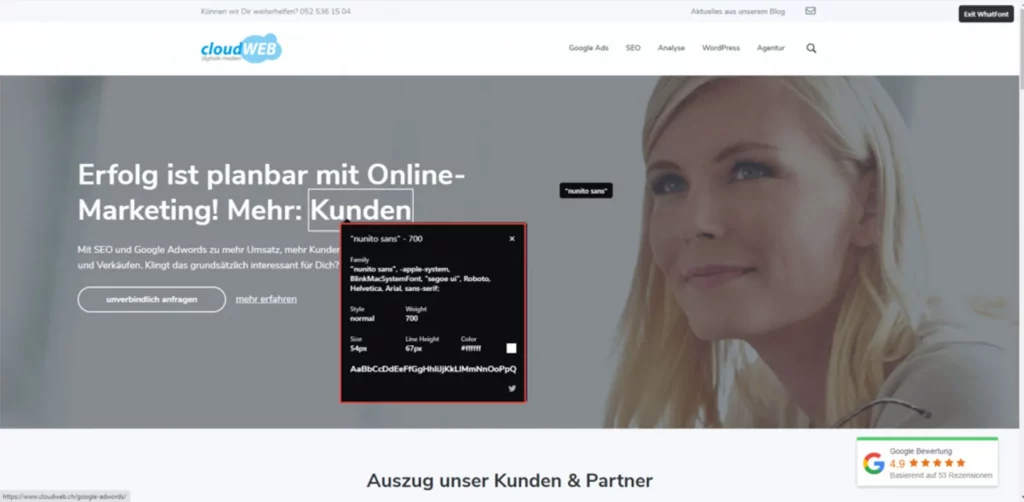
Dark Reader
Fangen deine Augen manchmal an zu brennen, wenn du fast den ganzen Tag über in einen Bildschirm blickst? Dann ist der DarkReader genau das richtige für dich! Zum Schutz der Augen ermöglicht diese Chrome Erweiterung das Erstellen dunkler Farblayouts. Quasi mit einem Klick wird beispielsweise unsere CloudWeb Seite von hell auf dunkel gewechselt. Ganz besonders am späten Abend, wenn es draussen bereits dunkel ist, finde ich diese Chrome Erweiterung sehr hilfreich.
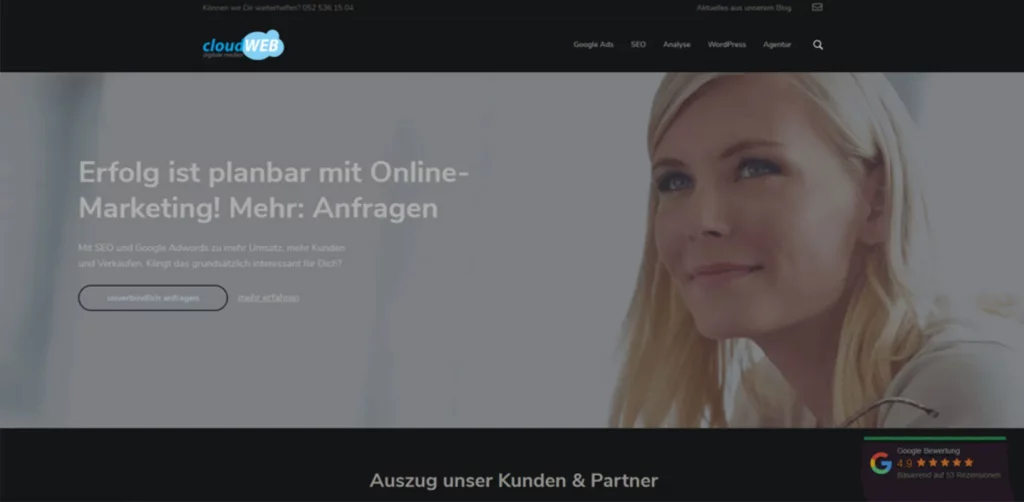
Desktop for Instagram
Du hast dich auch schon gefragt, wie du Instagram Posts von deinem Desktop PC machen kannst? Denn grundsätzlich wir diese Funktion nicht bereitgestellt. Auch ich habe in der Vergangenheit immer auf mein Smartphone gewechselt. Nun gibt es aber eine praktische Alternative dafür, Desktop für Instagram. Mit dieser Erweiterung erhältst du die Funktionen auf deinem Desktop PC, die du dir auch von deinem Handy gewohnt bist. Somit wird ein Wechsel zwischen den Geräten unnötig. Probiere es aus!
OneTab
Zugegeben, in meinen Chrome-Tabs kann es manchmal ganz schön unübersichtlich werden. Am Ende des Tages habe ich gefühlt 10 Chrome Browser mit jeweils 20 Tabs geöffnet. Weil es mir jeweils zu lange geht den richtigen Tab wieder zu suchen, öffne ich einfach einen neuen. OneTab kann hier eine Hilfe sein. Mit einem Klick schliessen sich die unterschiedlichen Tabs und werden nur noch in einem, per Link, übersichtlich aufgelistet. Dies sorgt in meinen geöffneten Chrome-Browsern definitiv für mehr Ordnung und eine bessere Übersicht.
Fazit
Chrome Erweiterungen können deinen Arbeitsalltag um ein Vielfaches einfacher machen. Die einzelnen Erweiterungen sind in sekundenschnelle heruntergeladen und werden in deinem Browser oben rechts aufgereiht und über einen Klick bedient werden. Probiert doch bei Gelegenheit einige davon aus.